Cách ghép nối bộ điều khiển PS5 DualSense và Xbox Series X với iPhone, iPad và Apple TV
Với việc phát hành iOS 14.5 và tvOS 14.5, người dùng Apple hiện có thể kết nối bộ điều khiển PS5 DualSense và Xbox Series X của họ với iPhone, iPad và Apple TV. Hãy tiếp tục đọc để tìm hiểu cách thức hoạt động của nó.

Kể từ iOS 13 và tvOS 13, người dùng đã có thể kết nối các bộ điều khiển bảng điều khiển phổ biến với iPhone hoặc Apple TV để chơi các trò chơi Apple Arcade và các trò chơi iOS khác, thay vì phải chi thêm tiền cho các bộ điều khiển tương thích với MFi.
Các bản cập nhật mới nhất, iOS 14.5 và tvOS 14.5, giới thiệu hỗ trợ bổ sung cho bộ điều khiển chơi game mới nhất của Sony và Microsoft, cho phép sử dụng bộ điều khiển PS5 DualSense và bộ điều khiển Xbox Series X với iPhone và iPad.
Các bước sau sẽ hướng dẫn bạn quy trình ghép nối bộ điều khiển DualSense hoặc Series X với thiết bị Apple của bạn. Nếu chưa có, bạn sẽ cần cập nhật iPhone / iPad của mình lên iOS 14.5 (Cài đặt > Cài đặt chung > Cập nhật phần mềm) hoặc Apple TV của bạn lên tvOS 14.5 (Cài đặt -> Hệ thống -> Cập nhật phần mềm).
Cách kết nối bộ điều khiển PS5 DualSense với iPhone hoặc iPad
Bước 1: Mở Cài đặt trên thiết bị iOS của bạn và chọn phần Bluetooth.
Bước 2: Trên bộ điều khiển DualSense của bạn, nhấn và giữ nút Chia sẻ (bên cạnh D-Pad, với ba tia tỏa ra từ trên cùng) và nút PS (ở giữa các ngón tay cái) cùng một lúc. Giữ chúng trong ít nhất ba giây, cho đến khi bạn thấy thanh đèn nhấp nháy màu xanh lam.
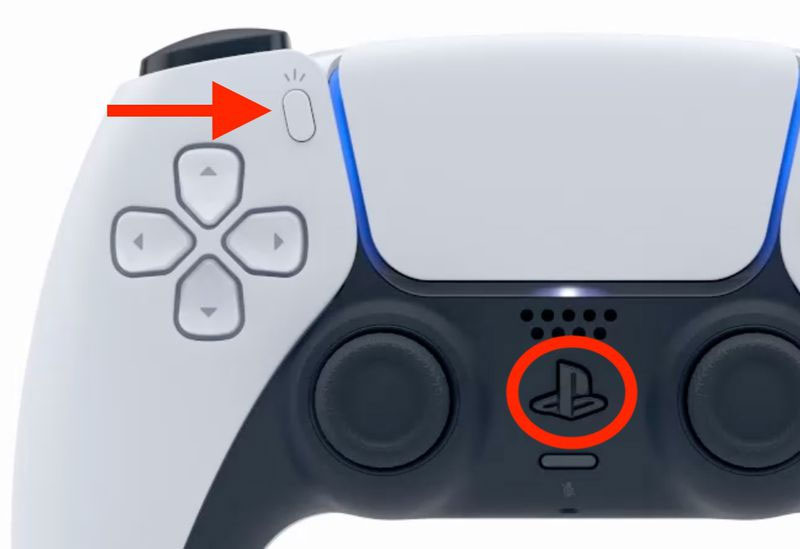
Bước 3: Trên iPhone / iPad của bạn, trong "Thiết bị khác", hãy nhấn vào bộ điều khiển PS5 DualSense của bạn.
Bước 4: Nhấn vào Ghép nối.
Để tiết kiệm pin sau khi bạn sử dụng xong bộ điều khiển, hãy quay lại màn hình cài đặt Bluetooth và nhấn vào biểu tượng thông tin ("i") bên cạnh bộ điều khiển PS5, sau đó chọn vào Ngắt kết nối hoặc Quên thiết bị này để xóa thiết bị khỏi danh sách.
Cách kết nối bộ điều khiển Xbox Series X với iPhone hoặc iPad
Bước 1: Mở Cài đặt trên thiết bị iOS của bạn và chọn phần Bluetooth.
Bước 2: Trên bộ điều khiển Xbox Series X, nhấn và giữ nút ghép nối nằm ở đầu bộ điều khiển trong vài giây.

Bước 3: Trên iPhone / iPad của bạn, trong "Thiết bị khác", hãy nhấn vào bộ điều khiển Xbox Series X của bạn.
Bước 4: Nhấn vào Ghép nối.
Để tiết kiệm pin sau khi bạn sử dụng xong bộ điều khiển, hãy quay lại màn hình cài đặt Bluetooth và chọn vào biểu tượng thông tin ("i") bên cạnh bộ điều khiển Xbox Series X, sau đó chọn vào Ngắt kết nối hoặc Quên thiết bị này để xóa thiết bị khỏi danh sách.
Cách kết nối Bộ điều khiển PS5 DualSense với Apple TV
Bước 1: Mở Cài đặt trên Apple TV và chọn Điều khiển từ xa và thiết bị -> Bluetooth.
Bước 2: Trên bộ điều khiển DualSense của bạn, nhấn và giữ nút Chia sẻ (bên cạnh D-Pad, với ba tia tỏa ra từ trên cùng) và nút PS (ở giữa các ngón tay cái) cùng một lúc. Giữ chúng trong ít nhất ba giây, cho đến khi bạn thấy thanh đèn nhấp nháy màu xanh lam.
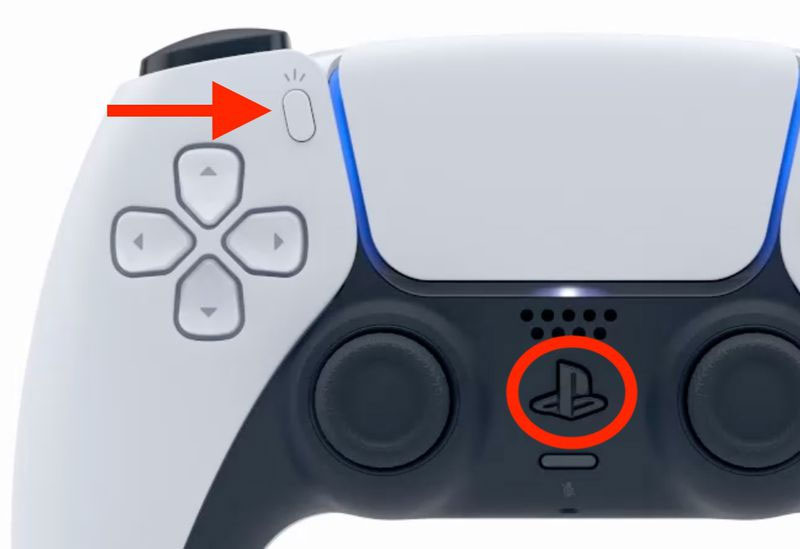
Bước 3: Trên Apple TV của bạn, hãy chọn Bộ điều khiển DualSense để ghép đôi nó, bộ điều khiển này sẽ được xác nhận bằng một thông báo trên tvOS.
Cách kết nối bộ điều khiển không dây Xbox với Apple TV
Bước 1: Mở Cài đặt trên Apple TV và chọn Điều khiển từ xa và thiết bị -> Bluetooth.
Bước 2: Trên bộ điều khiển Xbox Series X, nhấn và giữ nút ghép nối nằm ở đầu bộ điều khiển trong vài giây.

Bước 3: Trên Apple TV của bạn , hãy chọn bộ điều khiển Xbox Series X để ghép đôi, bộ điều khiển này sẽ được xác nhận bằng thông báo trên tvOS.
Các bước trên sẽ hiệu quả với hầu hết các bộ điều khiển bảng điều khiển không dây, bao gồm bộ điều khiển DualShock 4 Wireless và bộ điều khiển Xbox Wireless.
Xem nhiều nhất
Điện thoại bị nổi quảng cáo liên tục nên khắc phục thế nào
681,684 lượt xem3 cách sửa file PDF bạn không thể bỏ qua - Siêu dễ
463,790 lượt xemMẹo khắc phục điện thoại bị tắt nguồn mở không lên ngay tại nhà
244,342 lượt xemCách xoá đăng lại trên TikTok (và tại sao bạn nên làm như vậy)
220,205 lượt xemLý giải vì sao màn hình cảm ứng bị liệt một phần và cách khắc phục
199,399 lượt xem





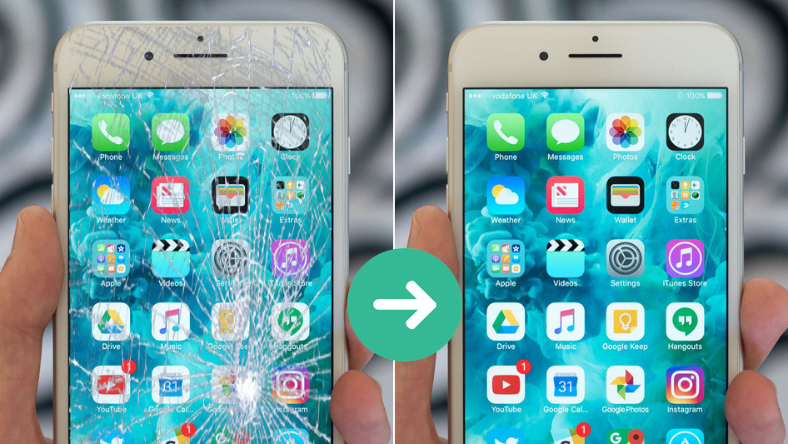
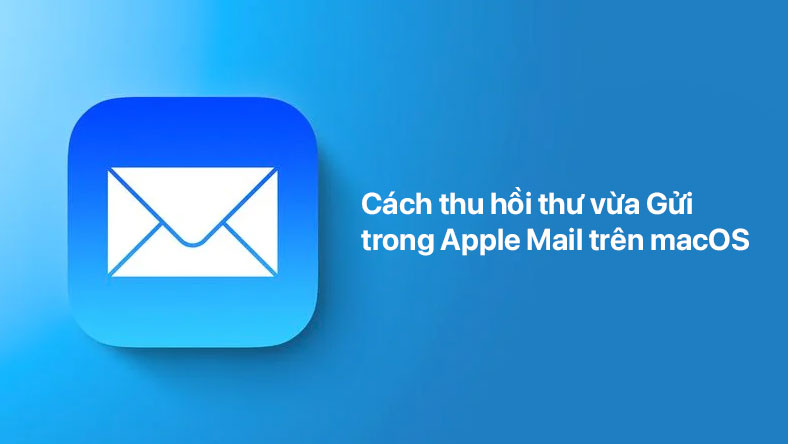






Thảo luận
Chưa có thảo luận nào về Bài viết Cách ghép nối bộ điều khiển PS5 DualSense và Xbox Series X với iPhone, iPad và Apple TV